Súkromie | Nahlásiť zraniteľné miesto | Licenčné zmluvy | Vyhlásenie o modernom otrokárstve | Súbory cookie | Moje údaje nepredávajte ani nezdieľajte | Podrobnosti predplatného |
Všetky ochranné známky tretích strán sú majetkom príslušných vlastníkov.
| © 2025 Gen Digital Inc. Všetky práva vyhradené.
Krok 1
Stiahnuť AVG TuneUp
Stiahnite si, nainštalujte a pripravte sa na optimalizáciu svojho počítača.
Stiahnite si AVG TuneUp tu Potom kliknutím na stiahnutý súbor nainštalujte AVG PC TuneUp®.
Po spustení PC TuneUp vás uvíta úvodná obrazovka. Kontrolu môžete preskočiť, aby ste prešli na hlavný riadiaci panel.
Keď sa naň presuniete, kliknite na dlaždicu Uvoľniť miesto.

Krok 2
Výsledky kontrol
Mnoho programov zahlcuje vaše zariadenie automatickým ukladaním dočasných a starých nevyžiadaných dát hlboko do miest, o ktorých by ste nikdy nevedeli, že ich máte hľadať. Našťastie, AVG PC TuneUp vie presne, kde sa skrývajú tieto dáta a nájde ich za vás pomocou jednoduchej kontroly.
Kliknite na možnosť Vyrovnávacia pamäť a protokoly systému, a potom kliknite na Zobraziť, aby ste zobrazili všetok nechcený neporiadok.
Aby ste uvoľnili toto miesto, jednoducho kliknite na tlačidlo Vyčistiť.
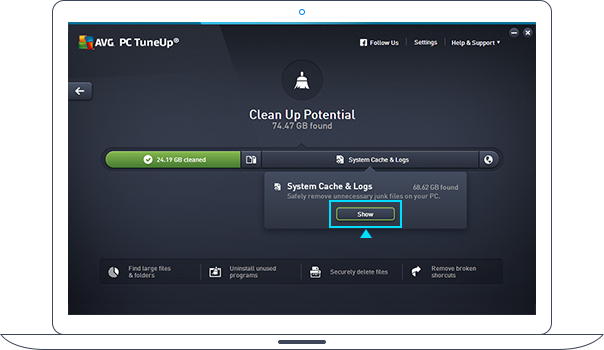
AVG Disk Cleaner
Čistenie disku odstraňuje nechcený neporiadok z viac ako 200 programov a Windowsu. Tu sú príklady toho, čoho sa zbavuje:
Správy o pádoch („výpis pamäte“)
Windows vytvára výpisy pamäte obsahujúce relevantné analytické informácie vždy, keď váš počítač spadne.
Správy o chybách Windowsu
Pri každom páde programu vytvára Windows správu obsahujúcu informácie o povahe pádu.
Stratené klastre
Nástroje opravy disku (ako napríklad vlastný nástroj Microsoftu Chkdsk) detegujú chybné klastre a snažia sa obnoviť poškodené dáta. Tieto dáta obnovy sa na váš pevný disk uložia ako nové súbory. Nanešťastie, vo väčšine prípadov neobsahujú tieto súbory použiteľné údaje, keďže pôvodné informácie nie je často možné obnoviť.
Súbory inštalátora
Programy už pri samotnom inštalovaní zanechávajú mnoho dočasných súborov, ktoré zanášajú váš pevný disk. Čistenie disku bezpečne a spoľahlivo čistí zvyšky, ktoré zanechal Microsoft Installer (MSI).
Vyrovnávacia pamäť
Jedná sa o dočasné súbory, ktoré zanechajú programy a Windows na vašom pevnom disku. Medzi ne napríklad patrí vyrovnávacia pamäť písiem, ktorú používajú programy Windows Presentation Foundation (WPF) a vyrovnávacia pamäť bitovej mapy aplikácie vzdialenej plochy.
Súbory protokolu
Windows a programy tretích strán často zaznamenávajú svoju činnosť do protokolov, ktoré postupom času zanášajú váš pevný disk.
Dočasné systémové súbory
Windows a rôzne iné programy vytvárajú dočasné súbory, ktoré využívajú ako vyrovnávaciu pamäť ich aktuálnej činnosti. Tieto súbory môžu obsahovať osobné údaje, ktoré nemusia byť vymazané po dokončení danej činnosti.
Staré zálohy
Toto sú body obnovy, ktoré vytvára operačný systém na účely vrátenia sa naspäť do predchádzajúcich stavov. Taktiež zahŕňajú stiahnuté aktualizácie Windowsu, ktoré boli už nainštalované.
Miniatúry
Dočasné súbory miniatúr, ktoré vytvára a zobrazuje Prieskumník Windows.
Zoznamy „naposledy použitých súborov“
Mnoho programov, vrátane Windowsu, vytvára zoznamy súborov, ktoré ste nedávno otvorili. Hoci je to pohodlné, taktiež môžu byť bezpečnostným rizikom. Čistenie disku pomáha s ich čistením.
Krok 3
Vyčistite prehliadač
Kedykoľvek si prehliadate web, vždy sa niekde vytvárajú skryté pozostatky, ktoré niekedy nedokážu nájsť dokonca ani vaše prehliadače. Presne tu dokáže pomôcť Čistenie prehliadačov.
Kliknite na Údaje prehliadača (ikona zemegule). Vyberte, čo chcete vymazať (ďalšie podrobnosti si prečítajte na paneli vpravo), a kliknite na tlačidlo Vyčistiť!
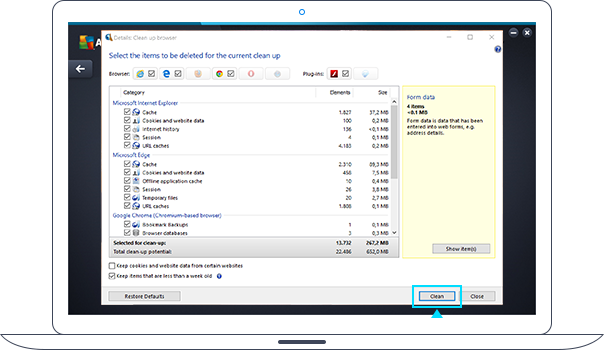
Hotovo! Je to takto jednoduché.
Váš počítač by mal mať viac voľného miesta pre veci, ktoré milujete.
AVG TuneUp – bez obmedzenia
Optimalizujte a vyčistite všetky vaše zariadenia
74,99 €

